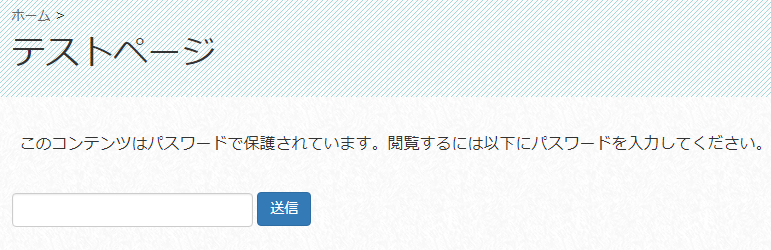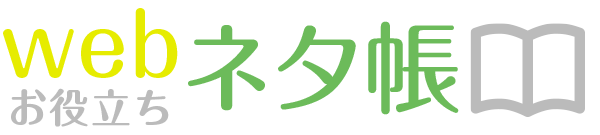WordPressのパスワード保護機能はページ単位でパスワードをかけることができます。
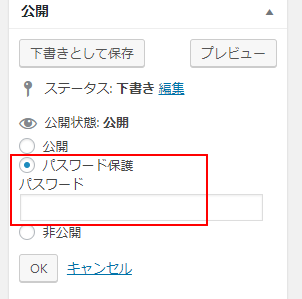
パスワードを入力して「公開」しておくとこのように表示されます。
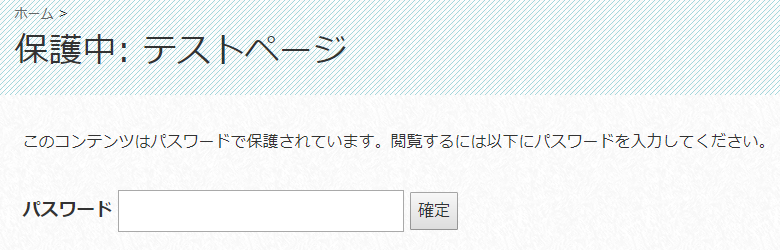
目次
タイトルから「保護中:」を消す方法
functions.phpに以下を追加。
add_filter('protected_title_format', 'remove_protected');
function remove_protected($title) {
return '%s';
}これで「保護中:」という文言は消すことができると思います。
テキストの変更やフォームカスタマイズ
同じくfunctions.phpに以下を追加してください。
function my_password_form() {
return '<p>このコンテンツはパスワードで保護されています。閲覧するには以下にパスワードを入力してください。</p>
<form class="post_password" action="' . home_url() . '/wp-login.php?action=postpass" method="post">
パスワード <input name="post_password" type="password" size="24" /> <input type="submit" name="Submit" value="' . esc_attr__("確定") . '" />
</form>';
}
add_filter('the_password_form', 'my_password_form');テキストを変更したい場合は、<p>タグの中身の文章を変更してください。
wordpressの階層を変更している人は/wp-login.php?action=postpassのディレクトリもご注意ください。
例)/wordpress/wp-login.php?action=postpass など
あとは、class名などを指定してフォームやボタンのデザインを変更していけばカスタマイズできるかと思います。